 |
Главная |
Создание первого приложения (проекта) «Вычисление периметра и площади треугольника»
|
из
5.00
|
Этапы Создания первого приложения (проекта) «Вычисление периметра и площади треугольника» должны соответствовать пунктам 4.1.3. Содержание отчета.
1) Тема и название работы:
Интегрированная среда разработки Visual Studio .NET и основные понятия
– Вычисление периметра и площади треугольника.
2) Задание на разработку проекта Проект-4-1-Лаб:
Сформулируем содержательную постановку задачи:
Создать приложение на C# с именем Проект-4-1-Лаб, которое должно вычислять периметр и площадь треугольника по заданным значениям трех его сторон. То есть:
Задано: А, В, С – значения сторон треугольника.
Требуется определить: Р – периметр треугольника,
S – площадь треугольника.
Ограничения на значения исходных данных и их соотношения:
А>0, В>0, C>0, А+В>С, А+C>В, В+C>А одновременно.
Проект-4-1-Лаб должен иметь простой интерфейс пользователя:
· две Кнопки управления;
· три поля, отображающие входные данные;
· два поля, отображающие выходные данные.
3) Формализация и уточнение задания:
Для решения задачи существуют известные формулы:
Р = А + В + С;
S =  (формула Герона),
(формула Герона),
где Рр = Р/2 - полупериметр.
Кроме того, при разработке интерфейса необходимо учитывать следующее:
· строка заголовка формы должна содержать название работы:
Тема 4.1. Вычисление периметра и площади треугольника
· для ввода исходных данных необходимо использовать три текстовых поля;
· вычисления должны производиться при нажатии на кнопку ВЫЧИСЛИТЬ;
· для вывода результатов следует использовать текстовые поля (два поля);
· для завершения приложения должна быть предусмотрена кнопка ЗАВЕРШИТЬ;
· для удобства пользователя приложение должно содержать поясняющие надписи;
· зоны ввода и вывода данных должны быть отображены визуально.
Принимая во внимание вышеизложенное, Форма может иметь вид как на рис. 4.1-1.

Рис. 4.1-1.
4) Разработка приложения:
4.1) Создание нового проекта:
1) Запустить VS.
2) Выполнить команду Создать проект... (New Project...) элемента главного меню Файл (File).
3) На экране появится диалоговое окно Создание проекта (New Project).
4) Выбрать шаблон Приложение с Windows Form в диалоговом окне Создание проекта (New Project).
Ввести в текстовом поле Имя (Name) нижней части диалогового окна Создание проекта (New Project) имя проекта Проект-4-1-Лаб.
Щелкнуть на кнопке ОК диалогового окна Создание проекта (New Project).
VS присвоит проекту имя Проект-4-1-Лаб и отобразит основное окно VS с различными панелями, среди которых присутствует окно Конструктора форм (Designer) с пустой формой Форма1 (Form1). Эта форма будет использоваться для создания интерфейса пользователя.
4.2) Создание интерфейса пользователя:
1) Изменить размер формы, для этого необходимо поместить указатель мыши над нижним правым углом формы так, чтобы он изменился и принял форму указателя изменения размера, а затем перетащить этот угол так, чтобы увеличить размер формы для размещения на ней объектов проекта. При изменении размера формы в окне Конструктора форм (Designer) могут появиться полосы прокрутки, которые позволяют получить доступ ко всей созданной форме. В зависимости от разрешения экрана и открытых инструментов VS, можно не увидеть всю форму целиком. Задать размер формы, примерно равный размеру формы, показанной на рис. 4.1-1
Чтобы увидеть всю форму без помех, если это необходимо, можно изменить размер других панелей инструментов или закрыть их.
2) Добавить на форму объект button1 (Кнопка1), для чего дважды щелкнуть в окне Панель элементов (ToolBox) на Button (Кнопка). VS создаст на форме кнопку с размерами по умолчанию и именем button1. Причем новая кнопка выделена и, вокруг нее имеются манипуляторы изменения размера.
Необходимо обратить внимание на название кнопки - оно встретится при написании кода программы. Когда C# находится в режиме конструктора, объекты на форме перемещаются с помощью перетаскивания их мышью, а их размеры изменяются с помощью манипуляторов изменения размера.
Необходимо попрактиковаться в перемещении и изменении размера кнопки.
3) Добавить на форму второй объект button2, для чего необходимо щелкнуть (теперь только один раз) в окне Панель элементов (ToolBox) на элементе управления Button, а затем переместить указатель мыши в область формы Form1. Указатель мыши примет форму перекрестия с пиктограммой кнопки. Перекрестие предназначено для того, чтобы нарисовать прямоугольную фигуру кнопки на форме, и этот метод используется как альтернатива двойному щелчку, создающему элемент управления с размером по умолчанию.
Перетащить указатель вниз и вправо. Чтобы завершить образование второй кнопки, необходимо отпустить кнопку мыши и посмотреть на привязку button2 к форме.
Изменить размер объекта кнопки так, чтобы она стала такого же размера, как и первая кнопка, а затем переместить ее на форме, расположив ниже первой кнопки.
В любой момент можно удалить объект и начать заново – выбрав этот объект на форме, а затем нажав на клавишу <Del>.
Необходимо попрактиковаться в создании и удалении объектов интерфейса пользователя. Форма должна выглядеть примерно так, как показано рис. 4.1-2.

Рис. 4.1-2
4) Добавить на форму текстовые надписи, для чего необходимо дважды щелкнуть мышью в окне Панель элементов (ToolBox) на элементе Надпись (Label).
VS создаст на форме экземпляр элемента управления label1.
Необходимо перетащить элемент label1 влево от двух объектов кнопок.
5) Создать второй объект надписи, дважды щелкнув мышью в окне Панель элементов (ToolBox) на элементе управления Надпись (Label). VS создаст на форме элемент label2.
6) Создать третий объект надписи label3, снова дважды щелкнув мышью на элементе управления Label, чтобы создать третий объект надписи label3.
7) Создать четвертый объект надписи label4, для чего необходимо использовать элемент управления Label для добавления к форме описательной надписи.
8) Переместить третий и четвертый объекты надписей вправо от второго, оставив между этими тремя надписями небольшое расстояние.
Форма будет иметь вид примерно такой, как показано на рис. 4.1-3. Если объекты надписей выглядят не вполне правильно, то вы можете переместить их.
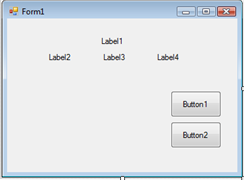
Рис. 4.1-3
9) Снова необходимо дважды щелкнуть мышью на элементе управления Label,
чтобы создать пятый объект надписи label5.
10) Создать шестой объект надписи label6.
11) Переместить пятый и шестой объекты надписей вниз от второго, третьего и
четвертого.
Добавить на форму текстовые поля, которые позволяют отображать на форме входные и выходные значения , для чего дважды щелкнуть мышью в окне Панель элементов (ToolBox) на элементе управления Текстовое поле ( TextBox).
VS создаст на форме экземпляр объекта textBox1.
Далее необходимо поместить элемент textBox1 внизу, под элементом label2.
12) Таким же образом необходимо создать на форме элементы textBox2и textBox3, разместив их под элементами tabel3иtabel4соответственно.
13) Создать на форме элементы textBox4иtextBox5, разместив их под элементами label5иlabel6соответственно.
14) Форма будет иметь вид примерно такой, как показано на рис. 4.1-4. Если объекты надписей выглядят не вполне правильно, то вы можете переместить их.

Рис. 4.1-4
|
из
5.00
|
Обсуждение в статье: Создание первого приложения (проекта) «Вычисление периметра и площади треугольника» |
|
Обсуждений еще не было, будьте первым... ↓↓↓ |

Почему 1285321 студент выбрали МегаОбучалку...
Система поиска информации
Мобильная версия сайта
Удобная навигация
Нет шокирующей рекламы

